phone OPEL CORSA E 2018 –†—К–Ї–Њ–≤–Њ–і—Б—В–≤–Њ –Ј–∞ –Ш–љ—Д–Њ—В–µ–є–љ–Љ—К–љ—В (in Bulgarian)
[x] Cancel search | Manufacturer: OPEL, Model Year: 2018, Model line: CORSA E, Model: OPEL CORSA E 2018Pages: 125, PDF Size: 2.39 MB
Page 31 of 125
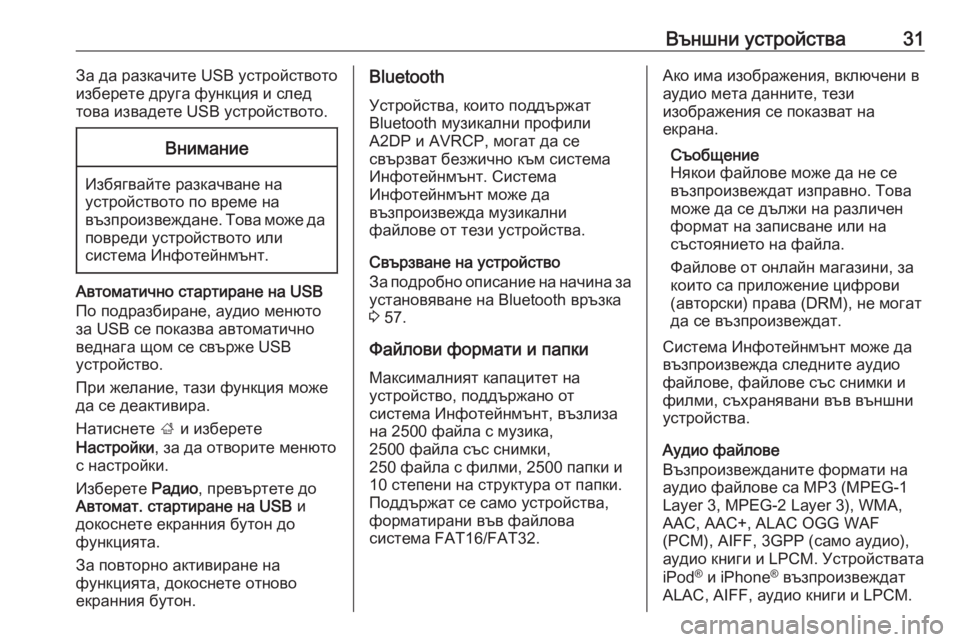
–Т—К–љ—И–љ–Є —Г—Б—В—А–Њ–є—Б—В–≤–∞31–Ч–∞ –і–∞ —А–∞–Ј–Ї–∞—З–Є—В–µ USB —Г—Б—В—А–Њ–є—Б—В–≤–Њ—В–Њ
–Є–Ј–±–µ—А–µ—В–µ –і—А—Г–≥–∞ —Д—Г–љ–Ї—Ж–Є—П –Є —Б–ї–µ–і —В–Њ–≤–∞ –Є–Ј–≤–∞–і–µ—В–µ USB —Г—Б—В—А–Њ–є—Б—В–≤–Њ—В–Њ.–Т–љ–Є–Љ–∞–љ–Є–µ
–Ш–Ј–±—П–≥–≤–∞–є—В–µ —А–∞–Ј–Ї–∞—З–≤–∞–љ–µ –љ–∞
—Г—Б—В—А–Њ–є—Б—В–≤–Њ—В–Њ –њ–Њ –≤—А–µ–Љ–µ –љ–∞
–≤—К–Ј–њ—А–Њ–Є–Ј–≤–µ–ґ–і–∞–љ–µ. –Ґ–Њ–≤–∞ –Љ–Њ–ґ–µ –і–∞ –њ–Њ–≤—А–µ–і–Є —Г—Б—В—А–Њ–є—Б—В–≤–Њ—В–Њ –Є–ї–Є
—Б–Є—Б—В–µ–Љ–∞ –Ш–љ—Д–Њ—В–µ–є–љ–Љ—К–љ—В.
–Р–≤—В–Њ–Љ–∞—В–Є—З–љ–Њ —Б—В–∞—А—В–Є—А–∞–љ–µ –љ–∞ USB
–Я–Њ –њ–Њ–і—А–∞–Ј–±–Є—А–∞–љ–µ, –∞—Г–і–Є–Њ –Љ–µ–љ—О—В–Њ
–Ј–∞ USB —Б–µ –њ–Њ–Ї–∞–Ј–≤–∞ –∞–≤—В–Њ–Љ–∞—В–Є—З–љ–Њ
–≤–µ–і–љ–∞–≥–∞ —Й–Њ–Љ —Б–µ —Б–≤—К—А–ґ–µ USB
—Г—Б—В—А–Њ–є—Б—В–≤–Њ.
–Я—А–Є –ґ–µ–ї–∞–љ–Є–µ, —В–∞–Ј–Є —Д—Г–љ–Ї—Ж–Є—П –Љ–Њ–ґ–µ
–і–∞ —Б–µ –і–µ–∞–Ї—В–Є–≤–Є—А–∞.
–Э–∞—В–Є—Б–љ–µ—В–µ ; –Є –Є–Ј–±–µ—А–µ—В–µ
–Э–∞—Б—В—А–Њ–є–Ї–Є , –Ј–∞ –і–∞ –Њ—В–≤–Њ—А–Є—В–µ –Љ–µ–љ—О—В–Њ
—Б –љ–∞—Б—В—А–Њ–є–Ї–Є.
–Ш–Ј–±–µ—А–µ—В–µ –†–∞–і–Є–Њ, –њ—А–µ–≤—К—А—В–µ—В–µ –і–Њ
–Р–≤—В–Њ–Љ–∞—В. —Б—В–∞—А—В–Є—А–∞–љ–µ –љ–∞ USB –Є
–і–Њ–Ї–Њ—Б–љ–µ—В–µ –µ–Ї—А–∞–љ–љ–Є—П –±—Г—В–Њ–љ –і–Њ
—Д—Г–љ–Ї—Ж–Є—П—В–∞.
–Ч–∞ –њ–Њ–≤—В–Њ—А–љ–Њ –∞–Ї—В–Є–≤–Є—А–∞–љ–µ –љ–∞
—Д—Г–љ–Ї—Ж–Є—П—В–∞, –і–Њ–Ї–Њ—Б–љ–µ—В–µ –Њ—В–љ–Њ–≤–Њ
–µ–Ї—А–∞–љ–љ–Є—П –±—Г—В–Њ–љ.
Bluetooth
–£—Б—В—А–Њ–є—Б—В–≤–∞, –Ї–Њ–Є—В–Њ –њ–Њ–і–і—К—А–ґ–∞—В
Bluetooth –Љ—Г–Ј–Є–Ї–∞–ї–љ–Є –њ—А–Њ—Д–Є–ї–Є
A2DP –Є AVRCP, –Љ–Њ–≥–∞—В –і–∞ —Б–µ
—Б–≤—К—А–Ј–≤–∞—В –±–µ–Ј–ґ–Є—З–љ–Њ –Ї—К–Љ —Б–Є—Б—В–µ–Љ–∞
–Ш–љ—Д–Њ—В–µ–є–љ–Љ—К–љ—В. –°–Є—Б—В–µ–Љ–∞
–Ш–љ—Д–Њ—В–µ–є–љ–Љ—К–љ—В –Љ–Њ–ґ–µ –і–∞
–≤—К–Ј–њ—А–Њ–Є–Ј–≤–µ–ґ–і–∞ –Љ—Г–Ј–Є–Ї–∞–ї–љ–Є
—Д–∞–є–ї–Њ–≤–µ –Њ—В —В–µ–Ј–Є —Г—Б—В—А–Њ–є—Б—В–≤–∞.
–°–≤—К—А–Ј–≤–∞–љ–µ –љ–∞ —Г—Б—В—А–Њ–є—Б—В–≤–Њ
–Ч–∞ –њ–Њ–і—А–Њ–±–љ–Њ –Њ–њ–Є—Б–∞–љ–Є–µ –љ–∞ –љ–∞—З–Є–љ–∞ –Ј–∞ —Г—Б—В–∞–љ–Њ–≤—П–≤–∞–љ–µ –љ–∞ Bluetooth –≤—А—К–Ј–Ї–∞
3 57.
–§–∞–є–ї–Њ–≤–Є —Д–Њ—А–Љ–∞—В–Є –Є –њ–∞–њ–Ї–Є
–Ь–∞–Ї—Б–Є–Љ–∞–ї–љ–Є—П—В –Ї–∞–њ–∞—Ж–Є—В–µ—В –љ–∞
—Г—Б—В—А–Њ–є—Б—В–≤–Њ, –њ–Њ–і–і—К—А–ґ–∞–љ–Њ –Њ—В
—Б–Є—Б—В–µ–Љ–∞ –Ш–љ—Д–Њ—В–µ–є–љ–Љ—К–љ—В, –≤—К–Ј–ї–Є–Ј–∞
–љ–∞ 2500 —Д–∞–є–ї–∞ —Б –Љ—Г–Ј–Є–Ї–∞,
2500 —Д–∞–є–ї–∞ —Б—К—Б —Б–љ–Є–Љ–Ї–Є,
250 —Д–∞–є–ї–∞ —Б —Д–Є–ї–Љ–Є, 2500 –њ–∞–њ–Ї–Є –Є
10 —Б—В–µ–њ–µ–љ–Є –љ–∞ —Б—В—А—Г–Ї—В—Г—А–∞ –Њ—В –њ–∞–њ–Ї–Є.
–Я–Њ–і–і—К—А–ґ–∞—В —Б–µ —Б–∞–Љ–Њ —Г—Б—В—А–Њ–є—Б—В–≤–∞,
—Д–Њ—А–Љ–∞—В–Є—А–∞–љ–Є –≤—К–≤ —Д–∞–є–ї–Њ–≤–∞
—Б–Є—Б—В–µ–Љ–∞ FAT16/FAT32.–Р–Ї–Њ –Є–Љ–∞ –Є–Ј–Њ–±—А–∞–ґ–µ–љ–Є—П, –≤–Ї–ї—О—З–µ–љ–Є –≤
–∞—Г–і–Є–Њ –Љ–µ—В–∞ –і–∞–љ–љ–Є—В–µ, —В–µ–Ј–Є
–Є–Ј–Њ–±—А–∞–ґ–µ–љ–Є—П —Б–µ –њ–Њ–Ї–∞–Ј–≤–∞—В –љ–∞
–µ–Ї—А–∞–љ–∞.
–°—К–Њ–±—Й–µ–љ–Є–µ
–Э—П–Ї–Њ–Є —Д–∞–є–ї–Њ–≤–µ –Љ–Њ–ґ–µ –і–∞ –љ–µ —Б–µ
–≤—К–Ј–њ—А–Њ–Є–Ј–≤–µ–ґ–і–∞—В –Є–Ј–њ—А–∞–≤–љ–Њ. –Ґ–Њ–≤–∞
–Љ–Њ–ґ–µ –і–∞ —Б–µ –і—К–ї–ґ–Є –љ–∞ —А–∞–Ј–ї–Є—З–µ–љ
—Д–Њ—А–Љ–∞—В –љ–∞ –Ј–∞–њ–Є—Б–≤–∞–љ–µ –Є–ї–Є –љ–∞
—Б—К—Б—В–Њ—П–љ–Є–µ—В–Њ –љ–∞ —Д–∞–є–ї–∞.
–§–∞–є–ї–Њ–≤–µ –Њ—В –Њ–љ–ї–∞–є–љ –Љ–∞–≥–∞–Ј–Є–љ–Є, –Ј–∞
–Ї–Њ–Є—В–Њ —Б–∞ –њ—А–Є–ї–Њ–ґ–µ–љ–Є–µ —Ж–Є—Д—А–Њ–≤–Є
(–∞–≤—В–Њ—А—Б–Ї–Є) –њ—А–∞–≤–∞ (DRM), –љ–µ –Љ–Њ–≥–∞—В
–і–∞ —Б–µ –≤—К–Ј–њ—А–Њ–Є–Ј–≤–µ–ґ–і–∞—В.
–°–Є—Б—В–µ–Љ–∞ –Ш–љ—Д–Њ—В–µ–є–љ–Љ—К–љ—В –Љ–Њ–ґ–µ –і–∞
–≤—К–Ј–њ—А–Њ–Є–Ј–≤–µ–ґ–і–∞ —Б–ї–µ–і–љ–Є—В–µ –∞—Г–і–Є–Њ
—Д–∞–є–ї–Њ–≤–µ, —Д–∞–є–ї–Њ–≤–µ —Б—К—Б —Б–љ–Є–Љ–Ї–Є –Є
—Д–Є–ї–Љ–Є, —Б—К—Е—А–∞–љ—П–≤–∞–љ–Є –≤—К–≤ –≤—К–љ—И–љ–Є
—Г—Б—В—А–Њ–є—Б—В–≤–∞.
–Р—Г–і–Є–Њ —Д–∞–є–ї–Њ–≤–µ
–Т—К–Ј–њ—А–Њ–Є–Ј–≤–µ–ґ–і–∞–љ–Є—В–µ —Д–Њ—А–Љ–∞—В–Є –љ–∞
–∞—Г–і–Є–Њ —Д–∞–є–ї–Њ–≤–µ —Б–∞ MP3 (MPEG-1
Layer 3, MPEG-2 Layer 3), WMA,
AAC, AAC+, ALAC OGG WAF
(PCM), AIFF, 3GPP (—Б–∞–Љ–Њ –∞—Г–і–Є–Њ),
–∞—Г–і–Є–Њ –Ї–љ–Є–≥–Є –Є LPCM. –£—Б—В—А–Њ–є—Б—В–≤–∞—В–∞
iPod ¬Ѓ
–Є iPhone ¬Ѓ
–≤—К–Ј–њ—А–Њ–Є–Ј–≤–µ–ґ–і–∞—В
ALAC, AIFF, –∞—Г–і–Є–Њ –Ї–љ–Є–≥–Є –Є LPCM.
Page 37 of 125
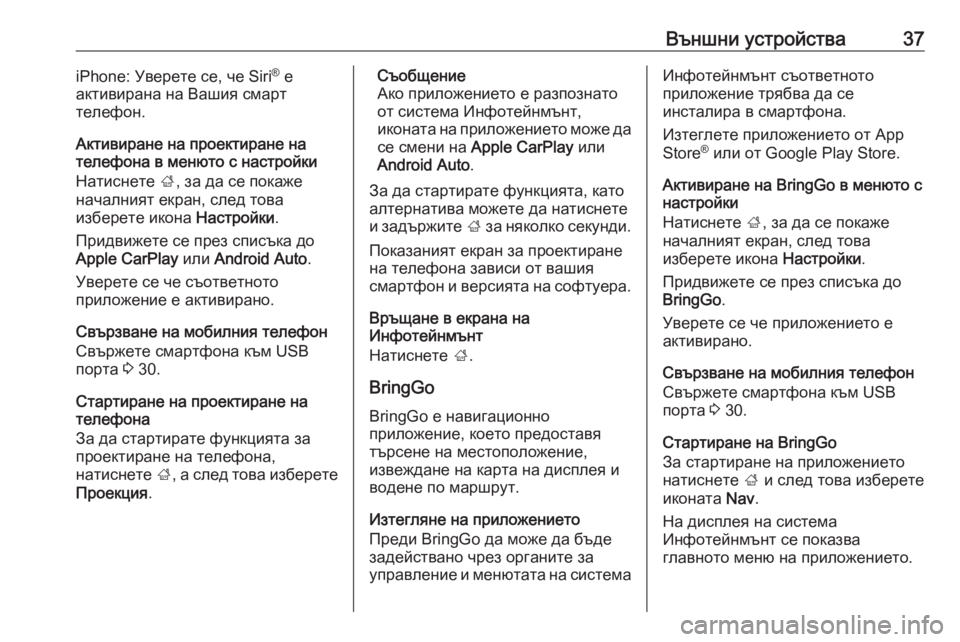
–Т—К–љ—И–љ–Є —Г—Б—В—А–Њ–є—Б—В–≤–∞37iPhone: –£–≤–µ—А–µ—В–µ —Б–µ, —З–µ Siri¬Ѓ
–µ
–∞–Ї—В–Є–≤–Є—А–∞–љ–∞ –љ–∞ –Т–∞—И–Є—П —Б–Љ–∞—А—В
—В–µ–ї–µ—Д–Њ–љ.
–Р–Ї—В–Є–≤–Є—А–∞–љ–µ –љ–∞ –њ—А–Њ–µ–Ї—В–Є—А–∞–љ–µ –љ–∞
—В–µ–ї–µ—Д–Њ–љ–∞ –≤ –Љ–µ–љ—О—В–Њ —Б –љ–∞—Б—В—А–Њ–є–Ї–Є
–Э–∞—В–Є—Б–љ–µ—В–µ ;, –Ј–∞ –і–∞ —Б–µ –њ–Њ–Ї–∞–ґ–µ
–љ–∞—З–∞–ї–љ–Є—П—В –µ–Ї—А–∞–љ, —Б–ї–µ–і —В–Њ–≤–∞
–Є–Ј–±–µ—А–µ—В–µ –Є–Ї–Њ–љ–∞ –Э–∞—Б—В—А–Њ–є–Ї–Є.
–Я—А–Є–і–≤–Є–ґ–µ—В–µ —Б–µ –њ—А–µ–Ј —Б–њ–Є—Б—К–Ї–∞ –і–Њ
Apple CarPlay –Є–ї–Є Android Auto .
–£–≤–µ—А–µ—В–µ —Б–µ —З–µ —Б—К–Њ—В–≤–µ—В–љ–Њ—В–Њ
–њ—А–Є–ї–Њ–ґ–µ–љ–Є–µ –µ –∞–Ї—В–Є–≤–Є—А–∞–љ–Њ.
–°–≤—К—А–Ј–≤–∞–љ–µ –љ–∞ –Љ–Њ–±–Є–ї–љ–Є—П —В–µ–ї–µ—Д–Њ–љ
–°–≤—К—А–ґ–µ—В–µ —Б–Љ–∞—А—В—Д–Њ–љ–∞ –Ї—К–Љ USB
–њ–Њ—А—В–∞ 3 30.
–°—В–∞—А—В–Є—А–∞–љ–µ –љ–∞ –њ—А–Њ–µ–Ї—В–Є—А–∞–љ–µ –љ–∞
—В–µ–ї–µ—Д–Њ–љ–∞
–Ч–∞ –і–∞ —Б—В–∞—А—В–Є—А–∞—В–µ —Д—Г–љ–Ї—Ж–Є—П—В–∞ –Ј–∞ –њ—А–Њ–µ–Ї—В–Є—А–∞–љ–µ –љ–∞ —В–µ–ї–µ—Д–Њ–љ–∞,
–љ–∞—В–Є—Б–љ–µ—В–µ ;, –∞ —Б–ї–µ–і —В–Њ–≤–∞ –Є–Ј–±–µ—А–µ—В–µ
–Я—А–Њ–µ–Ї—Ж–Є—П .–°—К–Њ–±—Й–µ–љ–Є–µ
–Р–Ї–Њ –њ—А–Є–ї–Њ–ґ–µ–љ–Є–µ—В–Њ –µ —А–∞–Ј–њ–Њ–Ј–љ–∞—В–Њ
–Њ—В —Б–Є—Б—В–µ–Љ–∞ –Ш–љ—Д–Њ—В–µ–є–љ–Љ—К–љ—В,
–Є–Ї–Њ–љ–∞—В–∞ –љ–∞ –њ—А–Є–ї–Њ–ґ–µ–љ–Є–µ—В–Њ –Љ–Њ–ґ–µ –і–∞
—Б–µ —Б–Љ–µ–љ–Є –љ–∞ Apple CarPlay –Є–ї–Є
Android Auto .
–Ч–∞ –і–∞ —Б—В–∞—А—В–Є—А–∞—В–µ —Д—Г–љ–Ї—Ж–Є—П—В–∞, –Ї–∞—В–Њ
–∞–ї—В–µ—А–љ–∞—В–Є–≤–∞ –Љ–Њ–ґ–µ—В–µ –і–∞ –љ–∞—В–Є—Б–љ–µ—В–µ
–Є –Ј–∞–і—К—А–ґ–Є—В–µ ; –Ј–∞ –љ—П–Ї–Њ–ї–Ї–Њ —Б–µ–Ї—Г–љ–і–Є.
–Я–Њ–Ї–∞–Ј–∞–љ–Є—П—В –µ–Ї—А–∞–љ –Ј–∞ –њ—А–Њ–µ–Ї—В–Є—А–∞–љ–µ –љ–∞ —В–µ–ї–µ—Д–Њ–љ–∞ –Ј–∞–≤–Є—Б–Є –Њ—В –≤–∞—И–Є—П
—Б–Љ–∞—А—В—Д–Њ–љ –Є –≤–µ—А—Б–Є—П—В–∞ –љ–∞ —Б–Њ—Д—В—Г–µ—А–∞.
–Т—А—К—Й–∞–љ–µ –≤ –µ–Ї—А–∞–љ–∞ –љ–∞
–Ш–љ—Д–Њ—В–µ–є–љ–Љ—К–љ—В
–Э–∞—В–Є—Б–љ–µ—В–µ ;.
BringGo BringGo –µ –љ–∞–≤–Є–≥–∞—Ж–Є–Њ–љ–љ–Њ
–њ—А–Є–ї–Њ–ґ–µ–љ–Є–µ, –Ї–Њ–µ—В–Њ –њ—А–µ–і–Њ—Б—В–∞–≤—П
—В—К—А—Б–µ–љ–µ –љ–∞ –Љ–µ—Б—В–Њ–њ–Њ–ї–Њ–ґ–µ–љ–Є–µ,
–Є–Ј–≤–µ–ґ–і–∞–љ–µ –љ–∞ –Ї–∞—А—В–∞ –љ–∞ –і–Є—Б–њ–ї–µ—П –Є
–≤–Њ–і–µ–љ–µ –њ–Њ –Љ–∞—А—И—А—Г—В.
–Ш–Ј—В–µ–≥–ї—П–љ–µ –љ–∞ –њ—А–Є–ї–Њ–ґ–µ–љ–Є–µ—В–Њ
–Я—А–µ–і–Є BringGo –і–∞ –Љ–Њ–ґ–µ –і–∞ –±—К–і–µ
–Ј–∞–і–µ–є—Б—В–≤–∞–љ–Њ —З—А–µ–Ј –Њ—А–≥–∞–љ–Є—В–µ –Ј–∞
—Г–њ—А–∞–≤–ї–µ–љ–Є–µ –Є –Љ–µ–љ—О—В–∞—В–∞ –љ–∞ —Б–Є—Б—В–µ–Љ–∞–Ш–љ—Д–Њ—В–µ–є–љ–Љ—К–љ—В —Б—К–Њ—В–≤–µ—В–љ–Њ—В–Њ
–њ—А–Є–ї–Њ–ґ–µ–љ–Є–µ —В—А—П–±–≤–∞ –і–∞ —Б–µ
–Є–љ—Б—В–∞–ї–Є—А–∞ –≤ —Б–Љ–∞—А—В—Д–Њ–љ–∞.
–Ш–Ј—В–µ–≥–ї–µ—В–µ –њ—А–Є–ї–Њ–ґ–µ–љ–Є–µ—В–Њ –Њ—В App
Store ¬Ѓ
–Є–ї–Є –Њ—В Google Play Store.
–Р–Ї—В–Є–≤–Є—А–∞–љ–µ –љ–∞ BringGo –≤ –Љ–µ–љ—О—В–Њ —Б
–љ–∞—Б—В—А–Њ–є–Ї–Є
–Э–∞—В–Є—Б–љ–µ—В–µ ;, –Ј–∞ –і–∞ —Б–µ –њ–Њ–Ї–∞–ґ–µ
–љ–∞—З–∞–ї–љ–Є—П—В –µ–Ї—А–∞–љ, —Б–ї–µ–і —В–Њ–≤–∞
–Є–Ј–±–µ—А–µ—В–µ –Є–Ї–Њ–љ–∞ –Э–∞—Б—В—А–Њ–є–Ї–Є.
–Я—А–Є–і–≤–Є–ґ–µ—В–µ —Б–µ –њ—А–µ–Ј —Б–њ–Є—Б—К–Ї–∞ –і–Њ BringGo .
–£–≤–µ—А–µ—В–µ —Б–µ —З–µ –њ—А–Є–ї–Њ–ґ–µ–љ–Є–µ—В–Њ –µ
–∞–Ї—В–Є–≤–Є—А–∞–љ–Њ.
–°–≤—К—А–Ј–≤–∞–љ–µ –љ–∞ –Љ–Њ–±–Є–ї–љ–Є—П —В–µ–ї–µ—Д–Њ–љ
–°–≤—К—А–ґ–µ—В–µ —Б–Љ–∞—А—В—Д–Њ–љ–∞ –Ї—К–Љ USB
–њ–Њ—А—В–∞ 3 30.
–°—В–∞—А—В–Є—А–∞–љ–µ –љ–∞ BringGo –Ч–∞ —Б—В–∞—А—В–Є—А–∞–љ–µ –љ–∞ –њ—А–Є–ї–Њ–ґ–µ–љ–Є–µ—В–Њ –љ–∞—В–Є—Б–љ–µ—В–µ ; –Є —Б–ї–µ–і —В–Њ–≤–∞ –Є–Ј–±–µ—А–µ—В–µ
–Є–Ї–Њ–љ–∞—В–∞ Nav.
–Э–∞ –і–Є—Б–њ–ї–µ—П –љ–∞ —Б–Є—Б—В–µ–Љ–∞
–Ш–љ—Д–Њ—В–µ–є–љ–Љ—К–љ—В —Б–µ –њ–Њ–Ї–∞–Ј–≤–∞
–≥–ї–∞–≤–љ–Њ—В–Њ –Љ–µ–љ—О –љ–∞ –њ—А–Є–ї–Њ–ґ–µ–љ–Є–µ—В–Њ.
Page 122 of 125
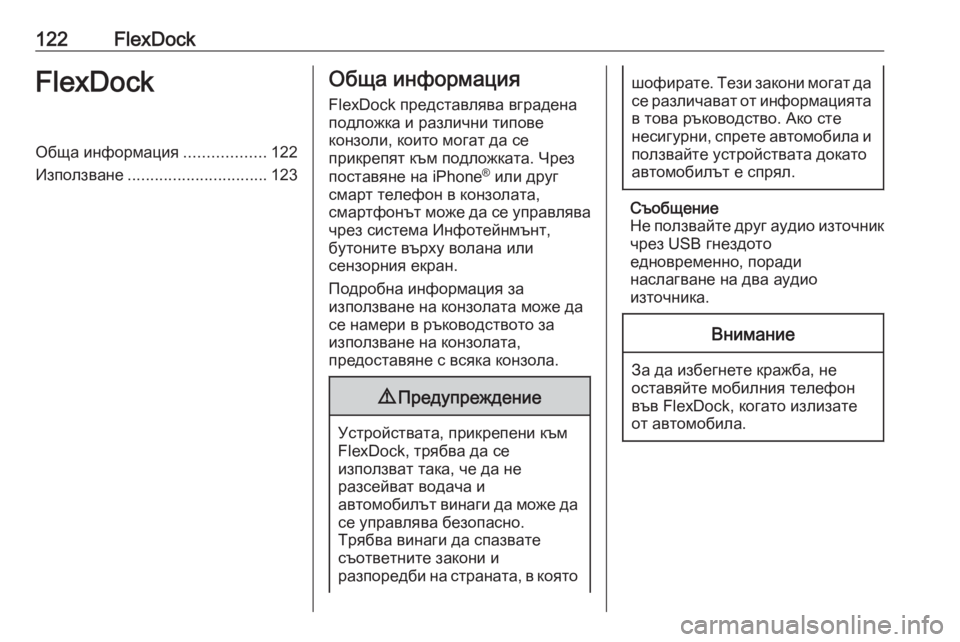
122FlexDockFlexDock–Ю–±—Й–∞ –Є–љ—Д–Њ—А–Љ–∞—Ж–Є—П..................122
–Ш–Ј–њ–Њ–ї–Ј–≤–∞–љ–µ ............................... 123–Ю–±—Й–∞ –Є–љ—Д–Њ—А–Љ–∞—Ж–Є—П
FlexDock –њ—А–µ–і—Б—В–∞–≤–ї—П–≤–∞ –≤–≥—А–∞–і–µ–љ–∞
–њ–Њ–і–ї–Њ–ґ–Ї–∞ –Є —А–∞–Ј–ї–Є—З–љ–Є —В–Є–њ–Њ–≤–µ
–Ї–Њ–љ–Ј–Њ–ї–Є, –Ї–Њ–Є—В–Њ –Љ–Њ–≥–∞—В –і–∞ —Б–µ
–њ—А–Є–Ї—А–µ–њ—П—В –Ї—К–Љ –њ–Њ–і–ї–Њ–ґ–Ї–∞—В–∞. –І—А–µ–Ј
–њ–Њ—Б—В–∞–≤—П–љ–µ –љ–∞ iPhone ¬Ѓ
–Є–ї–Є –і—А—Г–≥
—Б–Љ–∞—А—В —В–µ–ї–µ—Д–Њ–љ –≤ –Ї–Њ–љ–Ј–Њ–ї–∞—В–∞,
—Б–Љ–∞—А—В—Д–Њ–љ—К—В –Љ–Њ–ґ–µ –і–∞ —Б–µ —Г–њ—А–∞–≤–ї—П–≤–∞ —З—А–µ–Ј —Б–Є—Б—В–µ–Љ–∞ –Ш–љ—Д–Њ—В–µ–є–љ–Љ—К–љ—В,
–±—Г—В–Њ–љ–Є—В–µ –≤—К—А—Е—Г –≤–Њ–ї–∞–љ–∞ –Є–ї–Є
—Б–µ–љ–Ј–Њ—А–љ–Є—П –µ–Ї—А–∞–љ.
–Я–Њ–і—А–Њ–±–љ–∞ –Є–љ—Д–Њ—А–Љ–∞—Ж–Є—П –Ј–∞
–Є–Ј–њ–Њ–ї–Ј–≤–∞–љ–µ –љ–∞ –Ї–Њ–љ–Ј–Њ–ї–∞—В–∞ –Љ–Њ–ґ–µ –і–∞
—Б–µ –љ–∞–Љ–µ—А–Є –≤ —А—К–Ї–Њ–≤–Њ–і—Б—В–≤–Њ—В–Њ –Ј–∞
–Є–Ј–њ–Њ–ї–Ј–≤–∞–љ–µ –љ–∞ –Ї–Њ–љ–Ј–Њ–ї–∞—В–∞,
–њ—А–µ–і–Њ—Б—В–∞–≤—П–љ–µ —Б –≤—Б—П–Ї–∞ –Ї–Њ–љ–Ј–Њ–ї–∞.9 –Я—А–µ–і—Г–њ—А–µ–ґ–і–µ–љ–Є–µ
–£—Б—В—А–Њ–є—Б—В–≤–∞—В–∞, –њ—А–Є–Ї—А–µ–њ–µ–љ–Є –Ї—К–Љ
FlexDock, —В—А—П–±–≤–∞ –і–∞ —Б–µ
–Є–Ј–њ–Њ–ї–Ј–≤–∞—В —В–∞–Ї–∞, —З–µ –і–∞ –љ–µ
—А–∞–Ј—Б–µ–є–≤–∞—В –≤–Њ–і–∞—З–∞ –Є
–∞–≤—В–Њ–Љ–Њ–±–Є–ї—К—В –≤–Є–љ–∞–≥–Є –і–∞ –Љ–Њ–ґ–µ –і–∞ —Б–µ —Г–њ—А–∞–≤–ї—П–≤–∞ –±–µ–Ј–Њ–њ–∞—Б–љ–Њ.
–Ґ—А—П–±–≤–∞ –≤–Є–љ–∞–≥–Є –і–∞ —Б–њ–∞–Ј–≤–∞—В–µ
—Б—К–Њ—В–≤–µ—В–љ–Є—В–µ –Ј–∞–Ї–Њ–љ–Є –Є
—А–∞–Ј–њ–Њ—А–µ–і–±–Є –љ–∞ —Б—В—А–∞–љ–∞—В–∞, –≤ –Ї–Њ—П—В–Њ
—И–Њ—Д–Є—А–∞—В–µ. –Ґ–µ–Ј–Є –Ј–∞–Ї–Њ–љ–Є –Љ–Њ–≥–∞—В –і–∞ —Б–µ —А–∞–Ј–ї–Є—З–∞–≤–∞—В –Њ—В –Є–љ—Д–Њ—А–Љ–∞—Ж–Є—П—В–∞
–≤ —В–Њ–≤–∞ —А—К–Ї–Њ–≤–Њ–і—Б—В–≤–Њ. –Р–Ї–Њ —Б—В–µ
–љ–µ—Б–Є–≥—Г—А–љ–Є, —Б–њ—А–µ—В–µ –∞–≤—В–Њ–Љ–Њ–±–Є–ї–∞ –Є
–њ–Њ–ї–Ј–≤–∞–є—В–µ —Г—Б—В—А–Њ–є—Б—В–≤–∞—В–∞ –і–Њ–Ї–∞—В–Њ
–∞–≤—В–Њ–Љ–Њ–±–Є–ї—К—В –µ —Б–њ—А—П–ї.
–°—К–Њ–±—Й–µ–љ–Є–µ
–Э–µ –њ–Њ–ї–Ј–≤–∞–є—В–µ –і—А—Г–≥ –∞—Г–і–Є–Њ –Є–Ј—В–Њ—З–љ–Є–Ї
—З—А–µ–Ј USB –≥–љ–µ–Ј–і–Њ—В–Њ
–µ–і–љ–Њ–≤—А–µ–Љ–µ–љ–љ–Њ, –њ–Њ—А–∞–і–Є
–љ–∞—Б–ї–∞–≥–≤–∞–љ–µ –љ–∞ –і–≤–∞ –∞—Г–і–Є–Њ
–Є–Ј—В–Њ—З–љ–Є–Ї–∞.
–Т–љ–Є–Љ–∞–љ–Є–µ
–Ч–∞ –і–∞ –Є–Ј–±–µ–≥–љ–µ—В–µ –Ї—А–∞–ґ–±–∞, –љ–µ
–Њ—Б—В–∞–≤—П–є—В–µ –Љ–Њ–±–Є–ї–љ–Є—П —В–µ–ї–µ—Д–Њ–љ
–≤—К–≤ FlexDock, –Ї–Њ–≥–∞—В–Њ –Є–Ј–ї–Є–Ј–∞—В–µ –Њ—В –∞–≤—В–Њ–Љ–Њ–±–Є–ї–∞.
Page 123 of 125
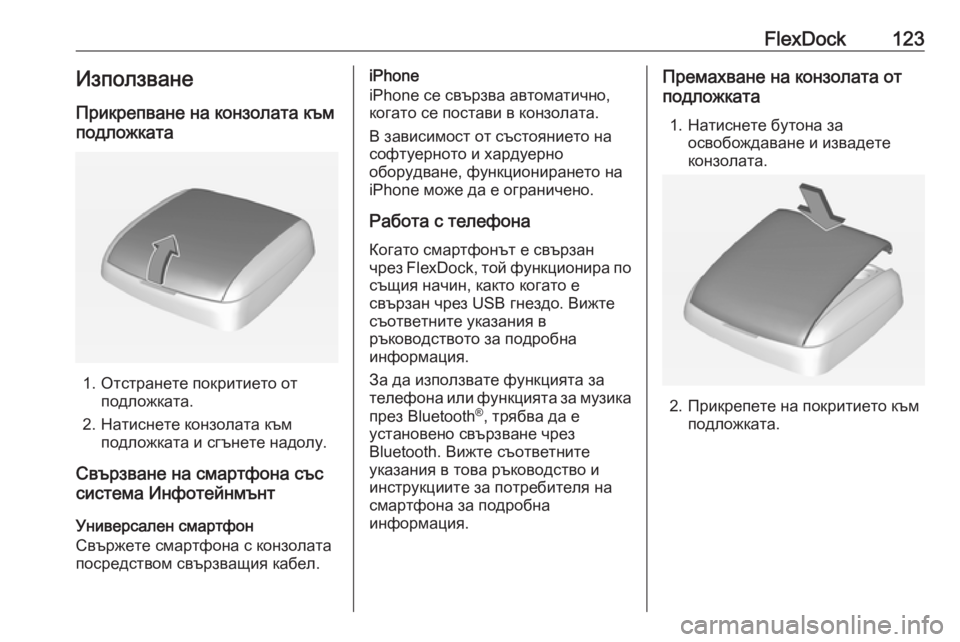
FlexDock123–Ш–Ј–њ–Њ–ї–Ј–≤–∞–љ–µ–Я—А–Є–Ї—А–µ–њ–≤–∞–љ–µ –љ–∞ –Ї–Њ–љ–Ј–Њ–ї–∞—В–∞ –Ї—К–Љ
–њ–Њ–і–ї–Њ–ґ–Ї–∞—В–∞
1. –Ю—В—Б—В—А–∞–љ–µ—В–µ –њ–Њ–Ї—А–Є—В–Є–µ—В–Њ –Њ—В –њ–Њ–і–ї–Њ–ґ–Ї–∞—В–∞.
2. –Э–∞—В–Є—Б–љ–µ—В–µ –Ї–Њ–љ–Ј–Њ–ї–∞—В–∞ –Ї—К–Љ –њ–Њ–і–ї–Њ–ґ–Ї–∞—В–∞ –Є —Б–≥—К–љ–µ—В–µ –љ–∞–і–Њ–ї—Г.
–°–≤—К—А–Ј–≤–∞–љ–µ –љ–∞ —Б–Љ–∞—А—В—Д–Њ–љ–∞ —Б—К—Б
—Б–Є—Б—В–µ–Љ–∞ –Ш–љ—Д–Њ—В–µ–є–љ–Љ—К–љ—В
–£–љ–Є–≤–µ—А—Б–∞–ї–µ–љ —Б–Љ–∞—А—В—Д–Њ–љ
–°–≤—К—А–ґ–µ—В–µ —Б–Љ–∞—А—В—Д–Њ–љ–∞ —Б –Ї–Њ–љ–Ј–Њ–ї–∞—В–∞
–њ–Њ—Б—А–µ–і—Б—В–≤–Њ–Љ —Б–≤—К—А–Ј–≤–∞—Й–Є—П –Ї–∞–±–µ–ї.
iPhone
iPhone —Б–µ —Б–≤—К—А–Ј–≤–∞ –∞–≤—В–Њ–Љ–∞—В–Є—З–љ–Њ, –Ї–Њ–≥–∞—В–Њ —Б–µ –њ–Њ—Б—В–∞–≤–Є –≤ –Ї–Њ–љ–Ј–Њ–ї–∞—В–∞.
–Т –Ј–∞–≤–Є—Б–Є–Љ–Њ—Б—В –Њ—В —Б—К—Б—В–Њ—П–љ–Є–µ—В–Њ –љ–∞
—Б–Њ—Д—В—Г–µ—А–љ–Њ—В–Њ –Є —Е–∞—А–і—Г–µ—А–љ–Њ
–Њ–±–Њ—А—Г–і–≤–∞–љ–µ, —Д—Г–љ–Ї—Ж–Є–Њ–љ–Є—А–∞–љ–µ—В–Њ –љ–∞
iPhone –Љ–Њ–ґ–µ –і–∞ –µ –Њ–≥—А–∞–љ–Є—З–µ–љ–Њ.
–†–∞–±–Њ—В–∞ —Б —В–µ–ї–µ—Д–Њ–љ–∞ –Ъ–Њ–≥–∞—В–Њ —Б–Љ–∞—А—В—Д–Њ–љ—К—В –µ —Б–≤—К—А–Ј–∞–љ
—З—А–µ–Ј FlexDock, —В–Њ–є —Д—Г–љ–Ї—Ж–Є–Њ–љ–Є—А–∞ –њ–Њ
—Б—К—Й–Є—П –љ–∞—З–Є–љ, –Ї–∞–Ї—В–Њ –Ї–Њ–≥–∞—В–Њ –µ
—Б–≤—К—А–Ј–∞–љ —З—А–µ–Ј USB –≥–љ–µ–Ј–і–Њ. –Т–Є–ґ—В–µ —Б—К–Њ—В–≤–µ—В–љ–Є—В–µ —Г–Ї–∞–Ј–∞–љ–Є—П –≤
—А—К–Ї–Њ–≤–Њ–і—Б—В–≤–Њ—В–Њ –Ј–∞ –њ–Њ–і—А–Њ–±–љ–∞
–Є–љ—Д–Њ—А–Љ–∞—Ж–Є—П.
–Ч–∞ –і–∞ –Є–Ј–њ–Њ–ї–Ј–≤–∞—В–µ —Д—Г–љ–Ї—Ж–Є—П—В–∞ –Ј–∞
—В–µ–ї–µ—Д–Њ–љ–∞ –Є–ї–Є —Д—Г–љ–Ї—Ж–Є—П—В–∞ –Ј–∞ –Љ—Г–Ј–Є–Ї–∞
–њ—А–µ–Ј Bluetooth ¬Ѓ
, —В—А—П–±–≤–∞ –і–∞ –µ
—Г—Б—В–∞–љ–Њ–≤–µ–љ–Њ —Б–≤—К—А–Ј–≤–∞–љ–µ —З—А–µ–Ј
Bluetooth. –Т–Є–ґ—В–µ —Б—К–Њ—В–≤–µ—В–љ–Є—В–µ
—Г–Ї–∞–Ј–∞–љ–Є—П –≤ —В–Њ–≤–∞ —А—К–Ї–Њ–≤–Њ–і—Б—В–≤–Њ –Є
–Є–љ—Б—В—А—Г–Ї—Ж–Є–Є—В–µ –Ј–∞ –њ–Њ—В—А–µ–±–Є—В–µ–ї—П –љ–∞
—Б–Љ–∞—А—В—Д–Њ–љ–∞ –Ј–∞ –њ–Њ–і—А–Њ–±–љ–∞
–Є–љ—Д–Њ—А–Љ–∞—Ж–Є—П.–Я—А–µ–Љ–∞—Е–≤–∞–љ–µ –љ–∞ –Ї–Њ–љ–Ј–Њ–ї–∞—В–∞ –Њ—В
–њ–Њ–і–ї–Њ–ґ–Ї–∞—В–∞
1. –Э–∞—В–Є—Б–љ–µ—В–µ –±—Г—В–Њ–љ–∞ –Ј–∞ –Њ—Б–≤–Њ–±–Њ–ґ–і–∞–≤–∞–љ–µ –Є –Є–Ј–≤–∞–і–µ—В–µ
–Ї–Њ–љ–Ј–Њ–ї–∞—В–∞.
2. –Я—А–Є–Ї—А–µ–њ–µ—В–µ –љ–∞ –њ–Њ–Ї—А–Є—В–Є–µ—В–Њ –Ї—К–Љ –њ–Њ–і–ї–Њ–ґ–Ї–∞—В–∞.